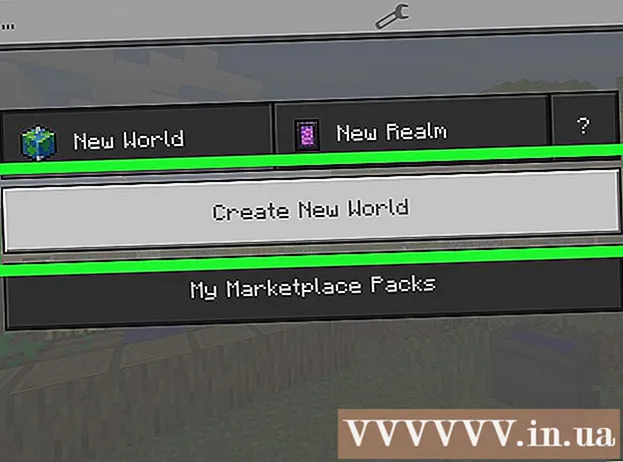Autor:
Louise Ward
Loomise Kuupäev:
4 Veebruar 2021
Värskenduse Kuupäev:
28 Juunis 2024
![Õpetus kuidas arvutit kokku panna [HD]](https://i.ytimg.com/vi/VTcKvmp1NrA/hqdefault.jpg)
Sisu
Kiirustatakse, kui uues arvutis esimest korda toitenuppu vajutate. Pehmed ventilaatori puhumised, kindlad piiksud, ekraani heledus annavad märku järjekordse masinakomplekti edukast lõpuleviimisest. See kirjeldamatu ja ihaldusväärne tunne on arvuti nohiku motivatsiooniks ning oma masina ehitamine on ideaalne lähtepunkt. Oma arvuti ehitamisega saate isegi raha kokku hoida.
Sammud
8. osa 1: Komponentide kogu
Määrake arvuti funktsionaalsus. Kui ehitate kodukontoris masina tekstitöötluse või e-posti jaoks, on teil kõrgekvaliteedilise mängukonsooli ehitamisest erinevad nõuded. Arvuti roll dikteerib vajaliku eripära. Ükskõik, milline on arvuti ülim funktsioon, vajab iga arvuti põhikomponente.
- Pange oma eelarve teadmiseks. Kui kasutate arvutit enamasti kontoritarbeks või tavaliseks veebis surfamiseks, vajate umbes 10 miljonit VND-d. Kui kasutate seda peamiselt mängimiseks suhteliselt kõrge kaadrisageduse ja korraliku seadistusega, vajate umbes 15 miljonit (või rohkem, sõltuvalt sellest, kui kiiresti ja võimsalt soovite). Kui soovite lisatasu, mis on mõeldud spetsiaalselt mängude jaoks ja mis on kolm korda võimsam, vajate vähemalt 1000 dollarit. Peaksite meeles pidama ka operatsioonisüsteemi, monitori, hiire, peakomplekti, mikrofoni, veebikaamera, kõlarite ja muude oluliste lisaseadmete eelarvestamist.

Leidke protsessor (CPU). See on teie arvuti aju. Enamik protsessoreid on mitme südamikuga, mis tähendab, et nad on sisuliselt mitu protsessorit ühes. Võrrelge tehnilisi andmeid ja valige uusim protsessor, ärge valige protsessorit, mis tundub kehtiv, kuid aegunud. Seda vana tüüpi on muudetud ja aegunud ning seda ei toeta enam tootja ega tarkvaraettevõtted. Valige soovitud programmide käitamiseks vajaliku kiirusega voog. Samuti peate olema tähelepanelik energiatarbimise ja jahutamise lihtsuse osas. Kehv jahutus on protsessorile väga kahjulik. Vältige Pentium seeriat, kuna enamik neist protsessoritest on aegunud.
Leidke protsessorile vastav emaplaat. Kui protsessor on aju, siis on emaplaat keha. Emaplaat on asi, mis ühendab kõiki arvuti sisemisi komponente. Teie ostetud protsessor määrab vajaliku emaplaadi tüübi. Erinevatel protsessoritel on erinevad pesa suurused ja need töötavad ainult emaplaatidega, mis seda pesa toetavad. Siin sõltub teie valik protsessorist, soovitud mäluhulgast, šassii suurusest ja emaplaadiga ühendatavate draivide arvust.- Emaplaate on palju erinevaid kujundusi, kuid kõige levinumad on ATX ja MicroATX. ATX on tavaline täissuuruses emaplaat. Kui ehitate tüüpilist tornarvutit, otsige ATX-emaplaate. ΜATX-plaadid on tavalistest ATX-plaatidest väiksemad ja paremad, kui soovite väiksemat korpust ega vaja rohkem kui nelja laienduspesa.
- Veenduge, et teie emaplaat toetab kõiki komponente, mida soovite installida. Kui plaanite installida tipptasemel graafikakaardi, peab emaplaat toetama PCI Expressi liidest. Kui soovite installida palju RAM-i, peab plaadile mahtuma vähemalt 4 RAM-i.
- Mõnikord saate protsessori ja plaadi osta kombineeritud paketina, mis aitab teil palju raha kokku hoida. Lihtsalt veenduge, et te ei installiks protsessorit ega emaplaadi mudelit, mida te ei soovi, lihtsalt selleks, et veidi raha kokku hoida.
- Uurige alati tootja veebisaidil õigeid plaadi spetsifikatsioone. Kui te pole kindel, kas protsessor ja pesa suurus sobivad, peate kontrollima pesa spetsifikatsioone. Kui nii protsessor kui ka pistikupesa näitavad nime LGA 1150, tähendab see sobitamist. Saadaval on palju erinevaid pistikupesade suurusi, kuid te ei pea muretsema, sest ainult mõned neist on vananenud.

Otsige mälu (RAM), mis ühildub teie emaplaadiga. RAM (Random Access Memory) on koht, kuhu programmid salvestavad kasutatava teabe. Kui teil pole piisavalt RAM-i, töötavad teie programmid palju aeglasemalt, kui nad saavad endale lubada. Teie ostetud RAM-i määrab teie valitud emaplaadi mudel. Teie installitud RAM-i kiirust peab toetama emaplaat. Mõlema komponendi kontrollimiseks võite vaadata tootja veebisaite.- RAM on alati seotud. Kogu süsteemi RAM peaks olema sama kiirusega, eelistatavalt sama mudeliga. Näiteks kui soovite 8 GB RAM-i, võite paigaldada kaks ühendatud 4 GB mälupulka või neli ühendatud 2 GB mälupulka.
- Kui kavatsete kasutada rohkem kui 4 GB RAM-i, peate installima 64-bitise operatsioonisüsteemi. 32-bitised operatsioonisüsteemid ei tunne ära rohkem kui 4 GB RAM-i, isegi kui installitud on rohkem.
Leidke kõigi andmete salvestamiseks piisavalt suur kõvaketas. Kõvakettal on teie operatsioonisüsteem, installitud programmid ja kõik teie andmed. Salvestusruum on aastatega odavnenud ja paari terabaidise salvestusruumi saamine on lihtne.
- Kõvakettad on erineva kiirusega, kõige tavalisemad on 5400, 7200 või 10000 p / min (p / min). Samuti on olemas tahkisdraivid (SSD), mis ei sisalda liikuvaid komponente ja võimaldavad suuremat kiirust. Negatiivne külg on see, et need on üsna kallid ja neil on piiratud salvestusruum võrreldes võrreldavate hindadega traditsiooniliste ketastega. Tahkekettaseadmeid saab kõige paremini kasutada operatsioonisüsteemi ja kriitiliste programmide jaoks. Asetage mängud, muusika ja filmid eraldi kõvakettale.Nii on teil arvuti, mis saab kiiresti käivituda, kiiresti töötada ja millel on palju salvestusruumi.
Ostke videokaart mängude mängimiseks ja HD-filmide vaatamiseks. Diskreetne graafikakaart on vajalik uusimate mängude mängimiseks, kuid kontoriarvuti jaoks pole see suurem asi. Inteli emaplaatidel on sisseehitatud graafikakaart, nii et te ei vaja eraldi kaarti, kui kavatsete seda kasutada ainult veebis surfamiseks ja e-posti jaoks. Kui vaatate palju HD-videoid või mängite palju mänge, vajate eraldi videokaarti.
- Veenduge, et valisite GPU uusimast reast, näiteks Nvidia Pascali liini, millel on GPU nimega GTX, millele järgneb 1000 või rohkem, näiteks on GTX 1080 väga tugev joon. Vaatamata kõrgetele kuludele saate erakordselt tipptasemel mänguseadistusi.
Valige juhtum, mis vastab nii funktsioonile kui ka sildile. Kere sisaldab kõiki teie arvuti komponente. Korpuse suuruse määrab installitud kõvaketaste arv ja emaplaadi suurus. Valik šassiimudeleid on odav ja funktsionaalne kuni toretsev ja kallis. Valige šassii, mis võimaldab optimaalset õhuvoolu, ja vajadusel paigaldage täiendavad ventilaatorid. Kui plaanite kasutada rohkem tipptasemel komponente, peate käitlema rohkem soojust kui aeglasemad komponendid.
Veenduge, et teie toiteallikas saaks koormaga hakkama. Toiteallikas varustab arvuti kõiki komponente. Mõnel juhul on toiteplokk kaasas, kuid enamikul juhtudel on vaja eraldi toiteallikat. Toiteallikal peaks olema kõigi komponentide toitmiseks piisavalt võimsust, kuid mitte liiga suur, et energiat raisata, tarnides rohkem kui vaja. Ärge eksige, sest vale toiteallika valimine võib masina komponente kahjustada.
- Toiteallika ostmisel valige alati usaldusväärne tootja. Kui ehitate selle mängimiseks, vajate komponendi kahjustuste vältimiseks eraldi toiteallikat.
Uurige kõiki osi, mida kavatsete osta. Täpsema teabe saamiseks lugege veebipõhiseid tarbijate ülevaateid ja ajakirju. Veebifoorumid nagu AnandTech on ka konkreetse teabe osas äärmiselt kasulikud. Pidage meeles, et see on üks olulisemaid samme, sest kõik sõltub teie riistvarast. Internetis on palju tarbijaülevaadete ajakirjade ja veebisaitide juhendeid ja ülevaateid.
- Komponenti ei tohiks valida ainult arvustuse põhjal, kuid head arvustused tähendavad tavaliselt, et komponent on hea.
- Tuleb märkida, et see on üks olulisemaid samme, kuna kõik sõltub riistvarast, nii et ärge kiirustage selles jaotises, kuna see pole mitte ainult oluline, vaid ka väga huvitav. Samuti saate muuta oma osade loendit, mis on oluline teie vajadustele kõige paremini vastava loo loomiseks.
Valige jaemüüja. Kui olete otsustanud, mida osta, peate otsustama, millist jaemüüjat osta. Mõelge järgmisele:
- Kas jaemüüjal on krediit? Pettuste vältimiseks valige jaemüüja, mida paljud usaldavad ja kasutavad laialdaselt.
- Jaemüüjad, kellele kaupa tarnida? Veenduge, et jaemüüja saadaks teie riiki.
- Teadke osade hindu ja tarnekulusid. Valige (hea mainega) jaemüüja, kes pakub teie komponentidele parimat hinda. Pidage meeles, et rahvusvahelised ja riigisisesed kohaletoimetamistasud on väga erinevad.
- Osta komponente erinevatelt jaemüüjatelt. Iga komponendi jaoks parima hinna saamiseks võite osta erinevatelt jaemüüjatelt. Pidage siiski meeles, et peate võib-olla rohkem maksma saatmiskulude eest, kui mõned osad tarnitakse hiljem ja eraldi.
Osa 2/8: alustamine
Avage šassii. Peate kandma antistaatilisi kindaid või mingit kaitset, kuna šassiil pole lihvitud metalli ja see on mõnikord väga terav.
Paigaldage toiteallikas. Mõni juhtum on varustatud toiteallikaga, samas kui teised nõuavad eraldi toiteallika ostmist ja ise installimist. Veenduge, et toiteallikas on õiges asendis ja et toiteallika ventilaatorit ei takista miski.
- Veenduge, et teie toiteallikas on piisavalt tugev, et mahutada kõiki komponente. See on eriti oluline kvaliteetsete mänguautomaatide puhul, kuna diskreetsed graafikakaardid võivad tarbida palju energiat.
Iseenda maandamine. Kasutage antistaatilist randmekaablit, et vältida elektrostaatilise väljalaadimise (ESD) kahjustamist masina elektroonikakomponentides. Kui teil pole antistaatilist randmerihma, ühendage maandatud toiteadapter pistikupessa (kuid ärge seda sisse lülitage) ja hoidke siis kätt toiteadapteril alati, kui seda puudutate. ESD-tundlikele komponentidele. reklaam
3. osa 8-st: emaplaadi installimine
Eemaldage emaplaat pakendikarbist. Pange see kasti ülaosale. ÄRGE pange seda antistaatilise koti otsa, kuna väliskülg on juhtiv. Emaplaadile installite enne karkassi paigaldamist rohkem komponente, kuna enne selle paigaldamist on emaplaadiga lihtsam manipuleerida.
Eemaldage protsessor pakendikarbist. Jälgige protsessori puuduvaid tihvte ja asetage need emaplaadi pesadesse (pistikupesadesse). Paljudel protsessoritel on nurgas väike kollane nool, mille abil saate protsessoris õigesti navigeerida.
Kinnitage protsessor emaplaadile. Avage protsessori pesa ja sisestage protsessor ettevaatlikult (pole vaja jõudu). Kui see ei libise kohe sisse või tunnete vajadust seda sundida, siis olete tõenäoliselt valesti joondatud. Sulgege pesa ja veenduge, et protsessor on kindlalt kinnitatud. Mõnes pistikupesas on väikesed käepidemed, teistes aga keerulised sõlmed pesa avamiseks ja sulgemiseks.
Kandke protsessorile hea termiline määrde. Rakendage protsessorile ainult termopasta punkt. Liigse termilise rasva lisamine aeglustab soojusülekannet, mis muudab protsessori kiire jahutamise raskemaks.
- Mõni jahutusradiaatoriga kaasas olev protsessor ei vaja termopastat, kuna jahutusradiaator on juba tehasest termopastaga kaetud. Enne protsessorile liimi kandmist kontrollige radiaatori all.
Kinnitage radiaator. Radiaatorid on väga erinevad, nii et lugege juhiseid. Enamik sisseehitatud jahutitest kinnituvad otse protsessori külge ja kinnituvad emaplaadile. Eraldi ostetud radiaatoritel on kronsteinid, mis tuleb paigaldada emaplaadi alla. Õige paigaldusjuhendi leiate radiaatori dokumentatsioonist.
Installige RAM. Pange RAM õigesse pesasse, avades riivi ja lükates RAM-mälupulka, kuni väikesed kangid selle kohale klõpsavad. Pange tähele, kuidas RAM ja pesad omavahel sobivad - joondage need õigesti. Vajutades alla, vajutage RAM-mälupulga mõlemat otsa võrdse jõuga. Kui RAM-i pesad on kahevärvilised, näitab see eelistatud pesasid juhuks, kui te ei kasuta saadaolevaid pesasid.
- Veenduge, et installite RAM-i õigetes pesades. Kontrollige oma emaplaadi dokumentatsiooni ja veenduge, et olete RAM-i õigesse kohta installinud.
Paigaldage tagaplaat (metallpaneel šassii tagaküljele) I / O šassii tagaküljele. Paljudel tänapäevastel korpusemudelitel pole sisseehitatud paneele, kuid teie emaplaadil võib olla oma paneel. Mõnel vanemal juhul on sisseehitatud sisend- / väljundpaneelid, kuid korpusel ei pruugi olla teie emaplaadi jaoks sobivat paneeli.
- Eelinstallitud paneeli eemaldamine võib võtta veidi vaeva. Neil on mõnikord kruvid, mis klõpsavad oma kohale, kuid enamasti hoiab neid ainult hõõrdumine. Lükake see välja, vajutades tugiraami šassii tagumisest küljest.
Eemaldage emaplaadi tagaplaadilt sisend- / väljundkomponendid. Pange uus paneel šassii tagaküljele. Veenduge, et see oleks õiges asendis.
Sisestage kruvihoidikud oma kohale. Enamasti on kaasas väike kruvihoidjatega kott. Kruvikeerajad tõstavad emaplaadi raamilt ja võimaldavad nende külge kinnitada kruvisid.
- Korpusel võib olla rohkem auke kui emaplaat toetab. Vajalike alusplaatide arv määratakse emaplaadil olevate kaetud aukude arvu järgi. Asetage emaplaat kohale, et määrata, kuhu kruvihoidikud kinnitada.
Kinnitage emaplaat. Kui kruvihoidikud on paigaldatud, asetage emaplaat šassiisse ja lükake see sisend- / väljundpaneeli. Kõik tagumised avad peaksid mahtuma sisend- / väljundpaneeli aukudesse.Kinnitage emaplaat kruvialuse külge emaplaadil kaetud kruviaukude kaudu saadaolevate kruvidega.
Ühendage šassii pistikud. Need pistikud asuvad šassii esiosa lähedal emaplaadil samas kohas. Nende ühendamise järjekord sõltub sellest, kumb neist on kõige lihtsam. Ühendage kindlasti USB-pordid, toite- ja lähtestuslülitid, toite- ja kõvaketta valgusdioodid ning helikaabel (HDAudio või AC97). Teie emaplaadi dokumentatsioon ütleb teile, kuhu need pistikud emaplaadile paigaldada.
- Tavaliselt saab neid pistikuid emaplaadi külge kinnitada ainult ühel viisil. Ärge proovige midagi sundida sobivaks.
Osa 4/8: Graafikakaardi installimine
Eemaldage PCI-E pesa tagakaas. Enamik kaasaegseid graafikakaarte kasutab PCI-E standardit. Mõne kaardi puhul peate eemaldama mõlemad kaitsmed, mitte ainult ühe. Võimalik, et peate šassiist väljumiseks kaitselehe suruma.
Sisestage graafikakaart. Graafikakaardi sisestamiseks peate võib-olla pesa kaant painutama. Varjestus aitab graafikakaarti paigal hoida (see on veelgi olulisem suurte tippklassi kaartide puhul). Kasutage õrnat ja ühtlast survet, kuni kaart on ühtlaselt paigaldatud ja tagapaneel joondub.
Parandage kaart. Pärast kaardi sisestamist kinnitage kaart krassi tagaossa kruvidega. Kui te kaarti ei kinnita, võite seda järgneva toimingu ajal kahjustada.
Paigaldage muud PCI-kaardid. Kui teil on mõni muu PCI-kaart, mis vajab täiendavat installimist, näiteks diskreetne helikaart, sarnaneb installiprotsess videokaardi installimisega. reklaam
Osa 5/8: kõvaketta lisamine
Eemaldage draivide esipaneelid, mida kavatsete installida. Enamasti on esipaneelid plaatide kaitseks. Eemaldage kilbid asukohast, kuhu soovite optilised draivid installida. Kõvaketta paigaldamiseks ei ole vaja kilpe eemaldada.
Sisestage optiline draiv šassii esiosast. Enamikul juhtudest on draivi toetamiseks ja ühtlaseks toetamiseks sisseehitatud klamber. Kui ajam on masina esiosaga joondatud, kinnitage see draivi mõlemal küljel olevate kruvidega.
Paigaldage kõvaketas. Lükake kõvaketas raamil olevasse sobivasse 3,5 ”salve. Mõnel juhul on teisaldatavad sulgud, mille saate enne sisselükkamist kõvakettale installida. Pärast kõvaketta kinnitamist klambrisse kinnitage see mõlemalt poolt kruvidega.
Ühendage SATA-kaabel. Kõik kaasaegsed draivid kasutavad draivi emaplaadiga ühendamiseks SATA-kaablit. Ühendage kaabel draivi SATA-porti, seejärel ühendage teine ots emaplaadi SATA-porti. Kõvakettad kasutavad samu kaableid kui optilised seadmed.
- Veaotsingu hõlbustamiseks ühendage kõvaketas emaplaadi esimese SATA-pordiga, seejärel ühendage ülejäänud kettad järgmiste SATA-pordidega. Vältige draivide ühendamist juhuslikesse SATA-portidesse.
- SATA-kaablil on kaks identset pistikut. Kaablit saate paigaldada mõlemas suunas.
8. osa 8: arvuti juhtmestik
Ühendage toiteplokk emaplaadiga. Enamik kaasaegseid emaplaate on varustatud 24-kontaktilise ja 6- või 8-kontaktilise pistikuga. Mõlemad mudelid peavad toimimiseks olema emaplaadiga ühendatud. Toitekaablid sobivad ainult nende jaoks mõeldud pesadesse. Vajutage pistikut täielikult sisse, kuni riiv sulgub.
- 24-kontaktiline pistik on toiteploki suurim pistik.
Ühendage toide videokaardiga. Kui teil on diskreetne videokaart, võib see vajada ka toite. Mõne kaardi jaoks on vaja ühte pistikut, teisele aga kahte. Ühendusport asub tavaliselt videokaardi ülaosas.
Ühendage ajamitega toide. Kõik draivid tuleb ühendada toiteallikaga, kasutades SATA toitepistikuid. Need toitepistikud on ühesugused nii optiliste kui ka kõvaketaste jaoks.
Reguleerige traadi asendit. Hea õhuvoolu üks võtmeid on kimpude õhust eemal hoidmine. Püüdmine raami sees tõhusalt juhtmeid teha võib olla masendav kogemus, eriti kui ehitate väikest šassii. Kasutage kaablite sidumiseks kimbusid ja asetage need kasutamata kettasalvedesse. Veenduge, et kaablid ei blokeeri ühtegi ventilaatorit. reklaam
7. osa 8-st: täiendavate ventilaatorite paigaldamine
Ühendage jahutusventilaator. Enamik juhtumeid on varustatud ühe või kahe ventilaatori komplektiga. Need ventilaatorid peavad toimimiseks olema emaplaadi külge kinnitatud.
Paigaldage uus ventilaator. Kui kasutate palju lisakomponente, vajate tõenäoliselt täiendavat jahutust. 120 mm ventilaatorid on tavaliselt üsna vaiksed ja suurendavad oluliselt masina õhuvoolu.
Optimeeritud ventilaatori paigutus. Esi- või ülaosale kinnitatud ventilaatorid tõmbavad tavaliselt õhku sisse, samal ajal kui külgmised ja tagumised ventilaatorid suruvad õhu tavaliselt välja. See paigutus aitab hoida värsket jahedat õhuvoolu läbi teie emaplaadi. Ventilaatori korpuse ülaosa uurides näete, mis suunas ventilaator puhub. Enamikul fännidel on kehale sisse pressitud väikesed nooled, mis näitavad nende puhumissuunda. reklaam
8. osa 8-st: Masina käivitamine
Tihendage šassii. Te ei tohiks oma arvutit käitada, kuid jätke korpus lahti. Šassii on loodud õhuvoolu maksimeerimiseks ja kui šassii avatakse, pole vool enam efektiivne. Veenduge, et kõik oleks kinni keeratud. Enamasti kasutatakse roosakõrvaseid kruvisid (keeratavad kruvid), nii et korpuse avamisel ja sulgemisel pole tööriistu vaja.
Arvutiühendus. Ühendage monitor arvutiga kas graafikakaardi või emaplaadi tagaküljel asuva pordi kaudu. Ühendage klaviatuur ja hiir USB-porti arvuti ees või taga.
- Enne operatsioonisüsteemi installimist vältige muude seadmete ühendamist.
Lülitage arvuti sisse. Te ei saa palju teha, kuna teil pole operatsioonisüsteemi installitud, kuid võite kontrollida, kas ventilaatorid töötavad või on arvuti POST (Self-Test on Boot) protsessi edukalt lõpule viinud. mitte veel.
Käivitage programm MemTest86 +. Programmi on tasuta alla laadida ja seda saab käivitada CD- või USB-draivilt ilma opsüsteemi installimata. See võimaldab teil enne operatsioonisüsteemi installimist oma mälupulki testida. Mälupulkade rike on suurem kui enamikul teistel arvutikomponentidel, eriti kui need on odavad, seega on mõistlik need kõigepealt kontrollida.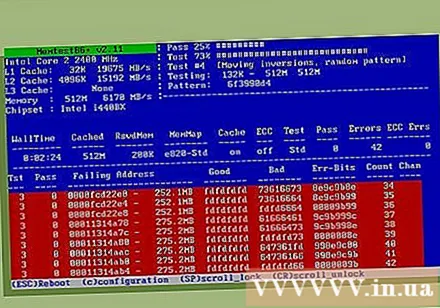
- Kõvakettalt käivitamise asemel saate oma arvuti esmalt käivitada CD- või USB-draivilt. Sisestage oma BIOS-i seaded arvuti esmakordsel käivitamisel ja seejärel sirvige menüüsse Boot. Valige sobiv draiv, millest soovite masina käivitada.
Installige operatsioonisüsteem. Ise kokku pandud arvutid saavad installida Microsoft Windowsi või Linuxi versiooni. Windows maksab rohkem, kuid selle eeliseks on ühilduvus praktiliselt kõigi programmide ja riistvarakomponentidega. Linux on tasuta ja seda toetab arendajate kogukond, kuid see ei saa käivitada paljusid Windowsi jaoks mõeldud programme. Mõni patenteeritud riistvara ei saa ka korralikult töötada.
Installige draiverid. Pärast operatsioonisüsteemi installimist peate installima draiverid. Enamik riistvara, mille ostate, on varustatud plaadiga, mis sisaldab seadme töötamiseks draiveritarkvara. Windowsi ja Linuxi uued versioonid installivad Interneti-ühenduse loomisel enamiku draiveritest automaatselt. reklaam
Nõuanne
- Mõni toiteallikas on varustatud 115 / 230V muunduriga. Kui elate USA-s, kasutage seadet 115V, muul juhul kasutage 230V.
- Iga toitekaabel sobib ainult õiges suunas, kuid kaabli sisselükkamiseks on vaja jõudu. Kui kasutate uuemat toiteallikat, millel on 8-kontaktiline EPS 12V ühendus ja 8-kontaktiline PCI Expressi ühendus, ärge proovige kaablit oma kohale suruda.
- Kasutage kimpude abil kaableid hoolikalt kokku ja asetage need nii, et õhuvoolu ei blokeerita. Vältige IDE komponentide, näiteks kõvaketaste või optiliste draivide kasutamist, kui see on võimalik, kuna see tavaline lintkaabel blokeerib õhuvoolu.
- Kui panete süsteemi kokku ja see ei tööta, eemaldage kõik, välja arvatud toiteplokk, emaplaat, RAM ja protsessori jahuti (ja videokaart, kui teil pole sisseehitatud videokaarti) . Veenduge, et seade töötab, jälgides teie BIOS-i alglaadimiskuva. Lülitage masin välja, ühendage seejärel kõvaketas uuesti ja kontrollige, kas seade töötab. Lülitage seade välja ja sisestage CD-ROM-draiv uuesti ning veenduge, et seade töötab.Lülitage masin välja ja jätkake iga täiendava lisaseadme ühendamist, kuni kõik on ühendatud ja töötab. Selle idee on masina sisselülitamiseks paigaldada minimaalsed komponendid, seejärel lisada veel üks korraga, nii et näete, milline osa probleemi põhjustab.
- Ärge pange riistvaraseadmeid päevade kaupa põrandale, kui nuputate, mida teha, sest see võib põhjustada elektrostaatilisi heiteid, mis kahjustavad või kahjustavad arvutikomponente (vaja on ainult 10 volti). kahjustada mõnda arvuti komponenti). Kui need pole emaplaadi ja šassii külge kinnitatud, tuleb kõik komponendid panna antistaatilistesse kottidesse. Teise võimalusena võite need asetada mittejuhtivatele pindadele, näiteks puidust või klaasist laudadele.
- Šassii kruvikeermed libisevad mõnikord ja ei suuda kruvisid enam korralikult kinni hoida. Õigete kruvide valimisega vältige selle juhtumist. Kruvi peab hakkama lihtsalt sisse keerama, ilma igasuguste raskusteta, mis võivad olla põhjustatud valest kruvi tüübist. Pingutage kruvi, kuid mitte liiga tihedalt: keerake rõngast umbes veerand ajast, kuni see on täielikult sisestatud, või keerake kruvikeerajat kogu käe asemel. Alumiinium ei ole nii tugev kui teras, seega on see eriti vastuvõtlik kulumisele - piisab vaid veidi tihedamast kui liikumise lõpetamisel. (Parematel alumiiniumkorpustel on kriitilistes kohtades paksem alumiiniumkiht või isegi terasest või tugevdatud raamid.) Peamisi külgkruvisid kasutatakse sageli ja need peavad toestama, et vältida šassii rööpküliku sisse paindumist, nii et need on eriti vastuvõtlikud kahjustustele. Kiire, üsna usaldusväärne viis nende kinnitamiseks on nende asendamine veidi suuremate kruvidega, mis ei ole teiste komponentide läbitungimiseks liiga pikad: USA # 6 x 3/8 "tüüpi kruvid või sarnased masinakruvid. , mis on algselt sisse keeratud ja kindlalt sisse keeratud (kuid mitte liiga tihedalt alla), sobib see tavaliselt tavaliste kruvidega lahtiste külgühenduste jaoks, mis loovad Lehtmetall.
- Kui ostsite Microsofti Windowsi koopia, mis oli kaasas originaalse tootja (OEM) seadmega, ja teil on kaasas litsentsikleebis, peate võib-olla töötlemisel viitamiseks lisama plaadi arvuti küljele. Küsiti Windowsi installimist.
- Abiks võib olla arvutiõppe tundmist tundev sõber. Kui ei, siis pidage nendega nõu vähemalt komponentide osas, mida kavatsete kasutada.
Hoiatus
- Ärge proovige ühtegi komponenti pessa või pesasse suruda. Uuematel riistvarakomponentidel võivad olla väikesed tolerantsid, kuid kõik peaks siiski kokku sobima ilma liigset jõudu kasutamata. Mälumoodulid on vähesed komponendid, mille paigaldamiseks on vaja veidi jõudu. Enne mälumoodulite installimist veenduge, et need sobiksid mälupesadesse, võrreldes sälku.
- CPU ja PATA (IDE) seadmete ühendamisel olge õrn. Kui painutate tihvti, kasutage selle sirgendamiseks pintsetid või kitsad nõelakujulised tangid. Kui te katkestate tihvti, siis ei tööta teie riistvara enam korralikult. Kui murrate IDE-pistiku ühe jala, on teil ikkagi 7-st 40-st võimalus, et olete purustanud maapinna, mis on seadme funktsionaalsuse jaoks liiga oluline vaakum.
- Ärge proovige kaabliühendust sundida. Õnneks mahuvad arvuti tagaküljel olevad kaablid ainult nende jaoks mõeldud pistikusse. Kõik kaablid, välja arvatud koaksiaalühendus ja mõned sülearvuti toiteühendused, ühendatakse ainult siis, kui need on ühendusega samas suunas. Näiteks digitaalse videoliidese (DVI) ja graafilise pildi (VGA) kaablitel on trapetsikujuline pistik, mitte ristkülikukujuline.
- Kui te pole kindel mõnes arvuti ehitusprobleemis, ärge proovige ilma igasuguse ettevalmistuseta "improviseerida". Paluge kellelgi, kes teie tegemistest aru saab, juhtida teid, kui masinat ehitate või palgate selle teile eksperdi tegema. Teine võimalus on küsida nõu kaasasolevatelt kasutusjuhenditelt, mis on komplekteeritud teie arvutiriistvara erinevate osadega. Tavaliselt, kui juhiseid pole lisatud või võib-olla on masina ehitamiseks kasutatud osa kasutatud toode, võite proovimiseks viidata tootja veebisaidi jaotisele „Süsteemitugi”. Hankige vajalik dokumentatsioon.
- Olge šassii õhukeste teravate metalläärte ümber töötamisel ettevaatlik. Te saate kergesti kriimustada, eriti väga väikeste juhtumite korral.
- Komponentide paigaldamisel vältige elektrostaatilist laengut. Enne komponentidega töötamist kandke antistaatilist randmerihma või lihvige ennast, puudutades šassii metallist osa. Lisateavet leiate asjakohastest wikiHow artiklitest teemal Kuidas maandada ennast ja vältida arvuti kahjustamist elektrostaatilise väljalaadimisega.
- Enne arvuti esmakordset sisselülitamist kontrollige uuesti kõiki ühendusi. Kuigi enamikul juhtudel on võimalik kinnitada ühte suunda ainult üks kokkupandud pistik, on teised üsna õhukesed ja kerged ning suhteliselt väikese jõuga saab neid kinnitada 180 kraadi vastupidises suunas. See kehtib eriti kahekanaliliste vabamälumoodulite (DIMM) kohta, sest mõnikord näivad ehitajale need õiges suunas olevat, kuid tegelikult on need valesti paigaldatud. Sellise mälumooduli vale paigaldamine DIMM-i pesasse põhjustab süsteemimälu lühise, põhjustades RAM-i trükkplaadi rikutuse ja kasutuskõlbmatuse. Seda saab vältida, pöörates suurt tähelepanu kaasaegsetele RAM-i DIMM-idele leiduvatele nn joondustele, muutes ehitaja jaoks selgemaks teadmise, et nad on mälu õigesti installinud. või mitte.
- Säilitage arvutite kokkupanemisel maandus. Seda saab teha, ühendades masina toiteallika soovitatavasse voolutugevusega kaabliga elamute pistikupessa. See kaabel on tavaliselt veekeetjataoline traat, mis oli teie arvutiga kaasas algusest peale. Veenduge, et eluruumide pistikupesa oleks välja lülitatud. See aitab tagada, et arvuti, millega ühendate, erinevad elektroonilised komponendid ei oleks masina installimisel "toide" (vool ei voola). Pistikupesa väljalülitatud asendis säilitatakse maandusühendus. Ainult kahel muul terminalil voolab läbi nende vool, nii et ülaltoodud seadmetele ei saadeta voolu. See on eelnevalt kavandatud turvameede kõigis elamute pistikupesade lülitites.
- Ärge puudutage protsessori või pistikupesa takisteid ja tihvte.